Admettons-le : nous installons des centaines d’applications et de jeux sur notre ordinateur Windows 11. Après avoir utilisé un logiciel spécifique pendant un certain temps, nous le désinstallons de l’utilitaire Panneau de configuration. Bien qu’installer et désinstaller des applications sur Windows 11 soit très simple, que se passe-t-il si vous souhaitez récupérer un programme spécifique désinstallé ?
Windows 11 peut-il vous montrer la liste des programmes que vous avez désinstallés ? Oui! Une fonctionnalité de Windows 11 assure le suivi de chaque programme que vous installez depuis votre appareil. Cependant, trouver ces applications n’est pas facile car cela nécessite l’utilisation de l’Observateur d’événements.
Après avoir vérifié la liste des programmes que vous avez désinstallés, il existe également des moyens de récupérer ces programmes. Donc, si vous venez de désinstaller plusieurs programmes sur votre PC et que vous cherchez des moyens de les récupérer, continuez à lire le guide.
Comment récupérer les programmes désinstallés sous Windows 11
Dans cet article, nous partagerons un guide détaillé sur la façon de récupérer les programmes désinstallés sur les ordinateurs Windows 11. Nous utiliserons l’Observateur d’événements pour accéder à la liste des programmes que nous avons déjà désinstallés, puis utiliserons les options de restauration du système pour les récupérer. Commençons.
Afficher la liste des programmes désinstallés sur Windows 11
La première étape consiste à vérifier l’historique des applications désinstallées sur Windows 11 via l’utilitaire Observateur d’événements. Voici quelques-unes des étapes simples que vous devez suivre.
1. Tapez Observateur d’événements dans la recherche Windows 11. Ensuite, ouvrez le Observateur d’événements application dans la liste des meilleurs résultats.
2. Lorsque l’Observateur d’événements s’ouvre, accédez au Journaux Windows > Applications.
4. Dans les sources d’événements, sélectionnez MsiInstaller. Sur l’ID d’événement, tapez 1034 et cliquez sur D’ACCORD.


5. Maintenant, l’Observateur d’événements vous montrera une liste de tous les programmes que vous avez désinstallés de votre ordinateur.
C’est ça! C’est ainsi que vous pouvez consulter la liste des programmes que vous avez désinstallés sur votre ordinateur Windows 11.
Comment récupérer les programmes désinstallés sous Windows 11 ?
Maintenant que vous avez la liste des programmes désinstallés, il est temps de savoir comment les récupérer. Récupérer des programmes désinstallés n’est pas facile et les options sont limitées. Vous pouvez utiliser l’utilitaire de restauration du système ou des programmes tiers pour récupérer les programmes désinstallés sous Windows 11.
1. Récupérer les programmes désinstallés sur Windows 11 à l’aide de la restauration du système
Dans cette méthode, nous allons utiliser l’utilitaire de restauration du système de Windows 11 pour récupérer les programmes qui ont été désinstallés. Si vous ne le savez pas, la restauration du système est une fonctionnalité de sauvegarde qui permet aux utilisateurs de rétablir leur appareil à un état antérieur.
Cependant, pour utiliser cette fonctionnalité, votre ordinateur doit disposer d’un point de restauration créé à la date précédente. Voici ce que vous devez faire.
1. Tapez Récupération dans la recherche Windows 11. Ensuite, ouvrez le Récupération application dans la liste des paramètres.


2. Lorsque l’application de récupération s’ouvre, cliquez sur le Ouvrir la restauration du système.
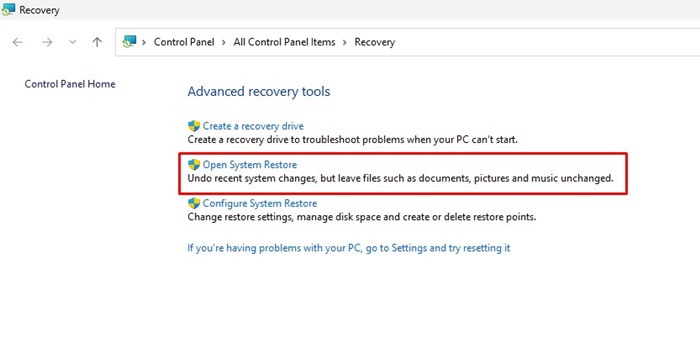
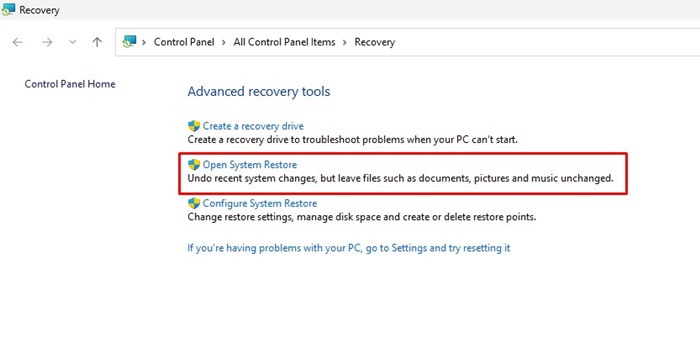
3. Dans la boîte de dialogue Restaurer les fichiers et paramètres du système, sélectionnez Choisissez un autre point de restauration.
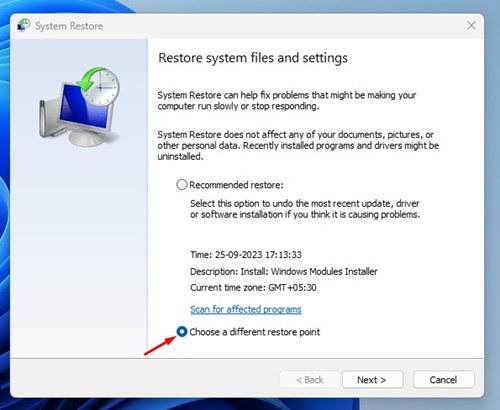
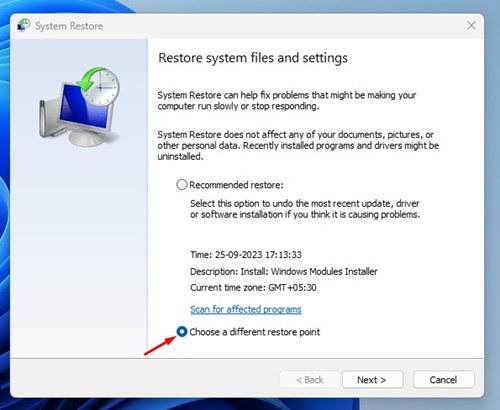
4. Sélectionnez un point de restauration créé à la date à laquelle le programme désinstallé est disponible sur votre appareil et cliquez sur Suivant.
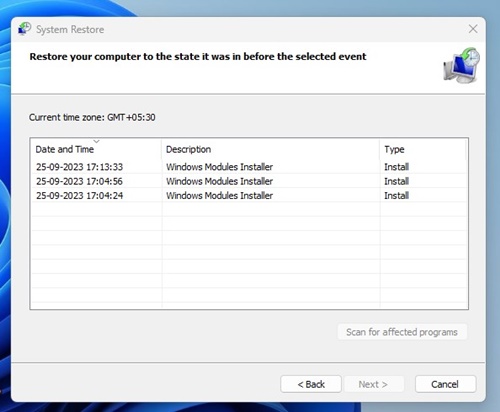
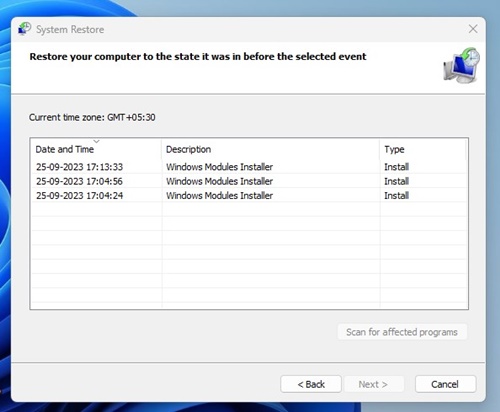
5. Dans la boîte de dialogue de confirmation de restauration du système, cliquez sur Finition.
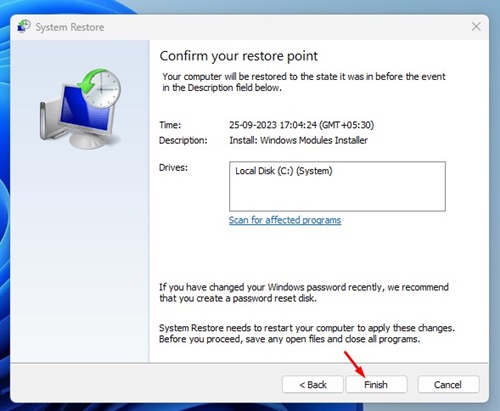
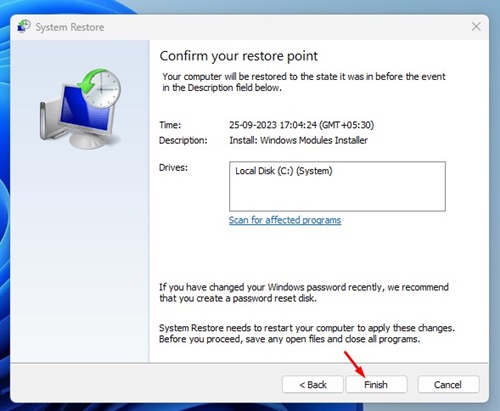
C’est ça! C’est ainsi que vous pouvez récupérer les programmes désinstallés sur Windows 11 à l’aide de la fonctionnalité de restauration du système.
2. Récupérer les programmes désinstallés sur Windows 11 à l’aide de logiciels de récupération de données


Des centaines de logiciels de récupération de données sont disponibles pour Windows 10 ; certains sont également compatibles avec Windows 11. Vous pouvez utiliser ces programmes de récupération de données pour récupérer les programmes qui ont été désinstallés.
Cependant, le problème avec logiciels de récupération de données c’est qu’ils sont souvent très chers et comportent de nombreuses restrictions. Les programmes gratuits de récupération de données pour Windows 11 ne vous permettent de récupérer que quelques Mo de données.
Ainsi, le programme qui a été désinstallé est vraiment important pour vous ; vous pouvez envisager d’acheter un programme premium de récupération de données pour PC. Cependant, téléchargez ces programmes à partir de sources fiables ou de leur site officiel.
Comment sauvegarder Windows 11 ?
Pour rester en sécurité et éviter la perte de données, vous devez suivre les règles de sécurité appropriées. Il est recommandé d’avoir une sauvegarde appropriée de tous vos fichiers et dossiers importants.
Sur techviral, nous avons déjà partagé un guide détaillé expliquant toutes les méthodes pour sauvegarder Windows 11. Assurez-vous de parcourir ce guide et de sauvegarder votre ordinateur Windows 11.
Ce guide explique donc comment récupérer les programmes désinstallés sur un ordinateur Windows 11. Faites-nous savoir si vous avez besoin d’aide supplémentaire pour récupérer les programmes déjà désinstallés. De plus, si vous trouvez ce guide utile, n’oubliez pas de le partager avec vos amis.







